Personalizza l'interfaccia utente di qualsiasi Samsung Galaxy utilizzando i temi personalizzati Synergy Substratum
Suggerimenti E Trucchi Per Android / / August 05, 2021
Android Oreo o Android 8 hanno consentito agli utenti di smartphone la flessibilità di utilizzare temi personalizzati sui propri dispositivi. Non solo temi, ma puoi anche installare sovrapposizioni personalizzate su applicazioni specifiche e cambiare il colore dell'interfaccia utente dell'applicazione. Hai solo bisogno di eseguire alcuni comandi ADB sul tuo dispositivo utilizzando il tuo laptop o desktop e dare accesso al tuo dispositivo e voilà! è stato così facile. Io stesso personalmente sul mio Galaxy Note 8 ho utilizzato varie sovrapposizioni di temi di substrato (la mia preferita era la sovrapposizione Swift Black).
Tuttavia, dopo il rilascio di Android 9 Pie, Samsung ha eliminato questa flessibilità affermando problemi di sicurezza. Inoltre, è stato fatto da Google e alla fine è arrivato ai dispositivi Samsung mentre girano su Android OS. Come la maggior parte degli altri utenti di overlay di Substratum, sono stato anche molto deluso di aver lasciato andare i temi e gli overlay neri che ho installato su tutte le mie applicazioni. Ma OneUI ha portato con sé molte nuove e fantastiche funzionalità, e la più promettente è stata la modalità notturna. Sì, l'interfaccia con una mano è anche una delle migliori, ma la funzione della modalità notturna ha un vantaggio rispetto alla funzione di funzionamento con una mano.

Puoi facilmente utilizzare queste sovrapposizioni sui tuoi dispositivi Samsung Galaxy eseguendo il root del tuo dispositivo e poi eseguendo gli stessi passaggi che facevi prima per ottenere tutte le app in nero o uno qualsiasi dei temi colore. Ma non ho mai voluto eseguire il root del mio dispositivo e quindi ho aspettato che succedesse qualcosa del genere (quello che sto per condividere con te in questo post). Sì, finalmente, abbiamo un'applicazione chiamata Synergy OneUI Theme Compiler, che ti consente di installare overlay sui tuoi dispositivi Samsung senza la necessità di eseguire il root del tuo dispositivo. Quindi, senza ulteriori indugi, passiamo direttamente all'articolo stesso;
Sommario
- 1 Cos'è l'app Synergy Theme Compiler?
-
2 Personalizza l'interfaccia utente One di qualsiasi Samsung Galaxy utilizzando i temi personalizzati Synergy Substratum
- 2.1 Prerequisiti
- 2.2 Come installare e configurare il motore dei temi Synergy e Substratum sul tuo dispositivo Samsung
- 3 Immagini di esempio dopo aver applicato il tema
- 4 I migliori temi e sovrapposizioni per Substratum
- 5 Conclusione
Cos'è l'app Synergy Theme Compiler?
Un grande ringraziamento a Projekt Team per aver sviluppato questa applicazione per dispositivi Samsung e anche un grande ringraziamento a XDA Developers per aver condiviso questa fantastica app.
Synergy OneUI Theme Compiler è un compilatore di temi per dispositivi Samsung senza root che ti consente di utilizzare qualsiasi tema di substrato sul tuo dispositivo. In precedenza, come accennato in precedenza, su Android Oreo e Android Pie era possibile bloccare questa installazione di overlay senza root. Tuttavia, con l'aiuto dell'applicazione Synergy, è ora possibile installare uno qualsiasi dei temi Substratum supportati sul dispositivo e utilizzarlo per modificare l'aspetto dell'interfaccia utente di qualsiasi applicazione supportata.
L'applicazione è disponibile sul Play Store ed è in modalità di accesso anticipato e puoi trovare alcuni problemi nell'applicazione che puoi segnalare allo sviluppatore per miglioramenti. Ma fino ad ora non ho riscontrato alcun problema con questa applicazione.
Personalizza l'interfaccia utente One di qualsiasi Samsung Galaxy utilizzando i temi personalizzati Synergy Substratum
Prerequisiti
Ora, prima di entrare direttamente nell'articolo, ecco le due applicazioni di cui avresti bisogno per far funzionare questo processo sui tuoi dispositivi Samsung Galaxy.
[googleplay url = " https://play.google.com/store/apps/details? id = projekt.samsung.theme.compiler "]
[googleplay url = " https://play.google.com/store/apps/details? id = projekt.substratum.lite "]
Assicurati di aver scaricato le due applicazioni precedenti. Inoltre, tieni presente che devi installare il file Versione “Lite” del motore del tema del substrato e non la versione originale dell'applicazione.
Come installare e configurare il motore dei temi Synergy e Substratum sul tuo dispositivo Samsung
- Prima di tutto, questo metodo non richiede di avere il root. Quindi, rilassati e goditi questa applicazione sul tuo dispositivo Samsung senza root.
- Scarica il file Sinergia e Substratum Lite APK dai link sopra indicati.
- Scarica uno qualsiasi dei temi compatibili dal Play Store. (Il mio collegamento al tema preferito personale: Swift Black)
- Ora apri l'app Synergy e tocca Aggiungi sovrapposizioni pulsante.

- Dato che hai già installato il file App Substratum Lite, è necessario fare clic su Substratum Lite.

- Dopo aver scaricato i temi di tua scelta sul tuo dispositivo, ti verrà presentato un elenco di temi che sono attualmente disponibili sul tuo dispositivo. Seleziona il tema che desideri applicare.

- Ora, una per una, seleziona tutte le app a cui desideri applicare il tema. Inoltre, assicurati di avere tutte le applicazioni aggiornate sul tuo dispositivo per evitare problemi di compatibilità.
- Tocca Installa selezionati nella parte inferiore dello schermo.
- Quindi, tocca il file Pulsante Costruisci che si trova sotto la nuvola rossa sull'applicazione Synergy.

- Questo passaggio è importante poiché prima di installare i temi, Synergy lo farà chiederti di installare un tema dal Samsung Theme Store. Ora, questo viene fatto per sostituire i file OneUI e creare un tema completamente nuovo.
- Ritornare a Sinergia app e installa e disinstalla le app richieste dall'app.
- Adesso, Riavvia il tuo dispositivo.
- Dopo il riavvio, vai a Impostazioni >> Sfondi e temi >> Temi e tocca il tema Synergy (nel mio caso era il tema Contrasto elevato). Applicare il tema.
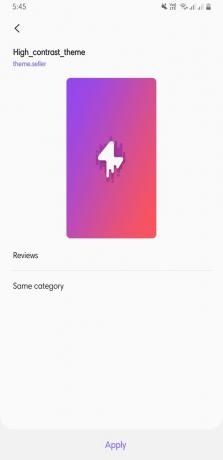
- Ancora Riavvia il tuo dispositivo.
- Ora, una volta riavviato il dispositivo, apri il file Sinergia applicazione e fare clic su tre righe nell'angolo inferiore sinistro dello schermo. Da lì, tocca Impostazioni della modalità notturna.

- Installare l'app che viene richiesta.
- Ora, una volta fatto, abilitare la modalità notturna sul tuo dispositivo.
- Questo è tutto! hai fatto.
Immagini di esempio dopo aver applicato il tema
Di seguito puoi trovare alcune delle immagini dell'applicazione su cui ho utilizzato il tema e applicato.

I migliori temi e sovrapposizioni per Substratum
Ecco l'elenco dei temi e degli overlay che a mio parere sono i migliori disponibili sul Play Store da Substratum Theme Engine.
[googleplay url = " https://play.google.com/store/apps/details? id = com.brit.swiftblack.layers "]
[googleplay url = " https://play.google.com/store/apps/details? id = flux.substratum.theme "]
[googleplay url = " https://play.google.com/store/apps/details? id = com.brit.swiftdark.substratum "]
[googleplay url = " https://play.google.com/store/apps/details? id = com.samsoft.linear "]
[googleplay url = " https://play.google.com/store/apps/details? id = substratum.piereligio.bst "]
Conclusione
Un grande ringraziamento al team Projekt per aver sviluppato questa applicazione e anche agli sviluppatori XDA per aver condiviso questa fantastica applicazione. Per favore condividi con noi le tue opinioni nella sezione commenti qui sotto. Inoltre, condividi con noi eventuali problemi che hai riscontrato seguendo uno dei passaggi precedenti o durante l'installazione di questa applicazione. È tutto da parte mia in questo articolo. Fino al prossimo post, Cheers!
Un esperto di marketing digitale certificato Six Sigma e Google che ha lavorato come analista per un'importante multinazionale. Un appassionato di tecnologia e automobile a cui piace scrivere, suonare la chitarra, viaggiare, andare in bicicletta e rilassarsi. Imprenditore e blogger.



![Come installare Stock ROM su Camfone Hero H12 [File Flash Firmware]](/f/f35a4ac5350e63e98d34c2390fa763cd.jpg?width=288&height=384)